Ridimensionare la capacità di Power BI Embedded nel portale di Azure
Questo articolo illustra come ridimensionare una capacità di Power BI Embedded in Microsoft Azure. Il ridimensionamento consente di aumentare o diminuire le dimensioni della capacità.
Si presuppone che sia stata creata una capacità di Power BI Embedded (SKU A). In caso contrario, vedere Creare capacità di Power BI Embedded nella portale di Azure per iniziare.
Nota
Questo articolo descrive il processo di ridimensionamento verticale degli SKU A. Non si parla di scalabilità orizzontale o SKU P.
Ridimensionare una capacità
Accedere al portale di Azure.
In Servizi di Azure selezionare Power BI Embedded per visualizzare le capacità.
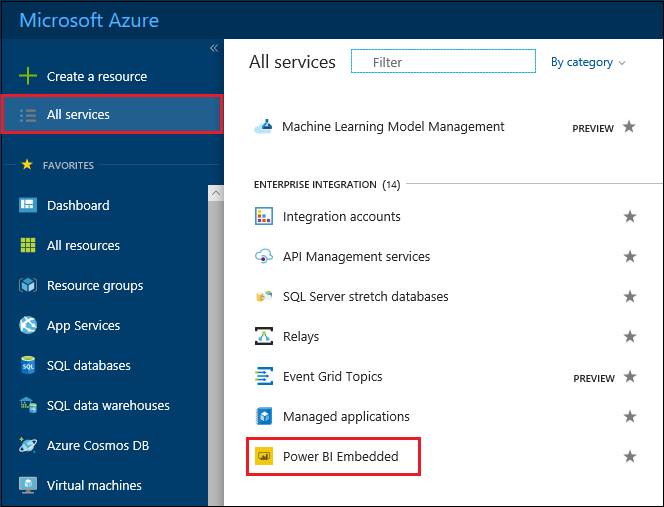
Selezionare la capacità a cui si vuole passare. Si noti che la scalabilità corrente per ogni capacità è elencata in SKU.
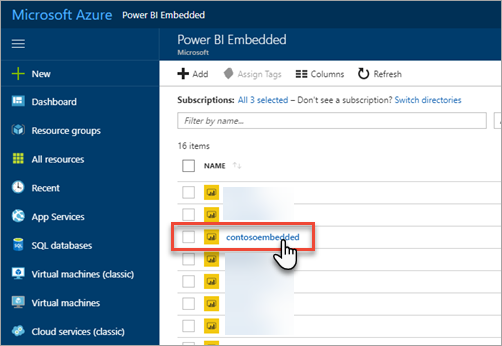
Quando si effettua la selezione, accanto a tale capacità vengono visualizzate informazioni su tale capacità. Queste informazioni includono di nuovo il ridimensionamento corrente nello SKU.

In Scala selezionare Cambia dimensione.

Selezionare una scala e fare clic su Ridimensiona.

Verificare il livello visualizzando la scheda panoramica. Viene elencato il piano tariffario corrente.

Ridimensionare automaticamente la capacità
Usare una delle tecniche di scalabilità automatica descritte qui per ridimensionare in modo elastico la capacità e soddisfare le esigenze di memoria e CPU.
API REST di Azure Resource Manager incorporate di Power BI, ad esempio Capacità - Aggiornamento. Vedere questo esempio di aumento della capacità di script powerShell per runbook su come usare questa chiamata API può creare versioni personalizzate di script di alto livello e scalabilità ridotta.
Usare gli avvisi di Azure per tenere traccia delle metriche della capacità di Power BI, ad esempio:
- Overload : 1 se la CPU della capacità ha superato il 100% ed è in uno stato di overload. Altrimenti, è impostato su 0.
- Utilizzo della CPU in percentuale
- CPU per carico di lavoro se vengono usati carichi di lavoro specifici, ad esempio report impaginati
Quando queste metriche raggiungono il valore specificato nelle regole di avviso di Monitoraggio di Azure, la regola attiverà uno script di runbook di alto livello o di riduzione.
Ad esempio, è possibile creare una regola che se Overload = 1 o se CPU = 95%, lo script del runbook di capacità di alto livello verrà richiamato per aggiornare la capacità a uno SKU superiore.
È anche possibile creare una regola che, se la CPU scende al di sotto del 50%, verrà richiamato uno script del runbook con riduzione per aggiornare la capacità a una CPU inferiore.
Usare lo script di esempio di Power BI Embedded come riferimento per ridimensionare una capacità.
Considerazioni e limitazioni
La scalabilità delle capacità può comportare una piccola quantità di tempo di inattività.
Contenuto correlato
- Sospendere e avviare la capacità di Power BI Embedded nel portale di Azure
- Come incorporare dashboard, report e riquadri di Power BI.
Altre domande? Contattare la community di Power BI
Commenti e suggerimenti
Presto disponibile: Nel corso del 2024 verranno gradualmente disattivati i problemi di GitHub come meccanismo di feedback per il contenuto e ciò verrà sostituito con un nuovo sistema di feedback. Per altre informazioni, vedere https://aka.ms/ContentUserFeedback.
Invia e visualizza il feedback per